Publicité
Steam a toujours offert une fonction de chat, mais elle n'a jamais été aussi fluide, facile à utiliser et riche en fonctionnalités que applications de chat dédiées comme Discord.
La dernière mise à jour de Steam a changé tout cela. Mais alors qu'il peut être nouveau et amélioré, une seule question est vraiment importante: cela vaut-il la peine d'être utilisé? Dans cet article, nous explorons la réponse.
Le nouveau chat Steam sort de la version bêta
Avant cette nouvelle mise à jour, Steam se trouvait dans une position curieuse. C'était confortablement la plate-forme de jeu la plus populaire, mais elle s'est retrouvée derrière Discord dans la bataille pour dominer l'espace social.
L'ancien client de chat de Steam était fonctionnel mais semblait maladroit et difficile à utiliser par rapport au service de son concurrent.
Les utilisateurs de Stream réclament depuis longtemps une refonte, donc la société a finalement écouté leurs préoccupations. Mais la refonte a également un avantage commercial; Steam ne peut pas risquer que Discord utilise sa propre application comme plate-forme de distribution et devienne un rival à part entière, donc cette décision aide à garder son adversaire sous contrôle.
Les travaux ont commencé il y a plusieurs mois sur le nouveau client de chat Steam. Il est finalement entré en version bêta pour certains utilisateurs en juin 2018. Un mois plus tard, il est sorti de la version bêta et est devenu accessible à tous.
Comment accéder au nouveau chat Steam
Vous pouvez accéder à Steam Chat de deux manières: via le client de bureau Steam ou via le Web.
Au moment de la rédaction du présent rapport, ni le Android ni iOS apps propose le nouveau service de chat. En effet, l'application Android n'a pas été mise à jour depuis avril 2017 et l'application iOS depuis juin 2016. Cela désavantage le service par rapport à Discord, qui compte un grand nombre d'utilisateurs mobiles.
Pour accéder à la fonction de chat à l'aide du client de bureau, ouvrez l'application, entrez vos informations d'identification si nécessaire, puis cliquez sur Amis et chat dans le coin inférieur droit. Le client de chat s'ouvrira dans une nouvelle fenêtre.

Pour accéder à Steam Chat sur le Web, accédez à steamcommunity.com/chat et entrez vos informations de connexion. Si c'est la première fois que vous vous connectez à l'application depuis le Web, Steam vous enverra un e-mail avec un code à cinq chiffres que vous devrez saisir pour des raisons de sécurité.
Steam Chat offre une expérience identique à la fois dans l'application de bureau et dans l'application Web. Toutes les fonctionnalités sont présentes dans les deux versions.
Les meilleures fonctionnalités du nouveau chat Steam
Maintenant que nous avons couvert les bases, jetons un œil à certaines des meilleures nouvelles fonctionnalités de Steam Chat:
1. Favoris

Vous pouvez désormais épingler les personnes avec lesquelles vous interagissez fréquemment en haut de la fenêtre de discussion. Cela signifie que vous pouvez voir en un coup d'œil s'ils sont en ligne et envoyer des messages et échanger avec eux en moins de clics.
Pour marquer un ami ou un membre de la famille comme favori, il suffit de glisser-déposer son nom sur le Favoris bar.
Pour supprimer quelqu'un de la barre, cliquez avec le bouton droit sur l'icône de son profil et accédez à Gérer> Supprimer des favoris.
2. Les catégories
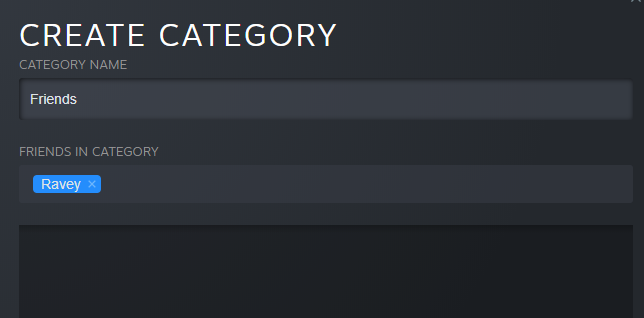
Steam a remodelé la fonctionnalité "Marquer comme" et l'a rebaptisée Catégories.
Les catégories vous permettent de gérer plus efficacement vos amis de chat. Par exemple, vous pouvez créer une catégorie pour les amis de l'université, une catégorie pour les membres de la famille, une catégorie pour les personnes que vous ne connaissez que via Steam, etc.
Vous pouvez ajouter des amis à plusieurs catégories et ajouter simultanément plusieurs amis dans une seule catégorie.
Vous pouvez faire glisser et déposer des personnes dans des catégories ou cliquer avec le bouton droit sur leur nom et accéder à Gérer> Catégoriser.
3. Contenu en ligne
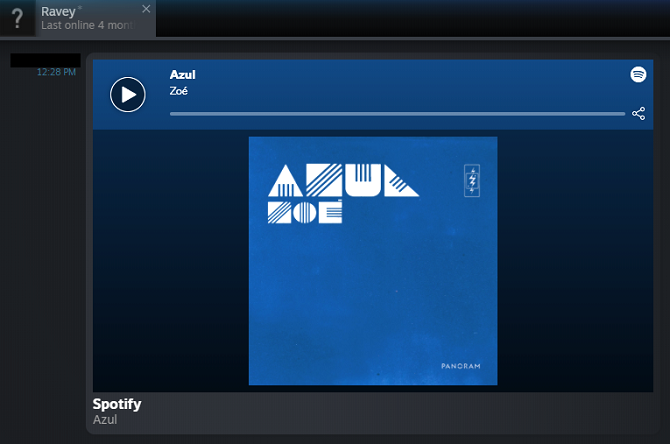
L'ancien client de chat Steam était limité au texte. Vous ne pouviez pas partager de GIF, d'images, de vidéos ou tout autre type de contenu en ligne.
La refonte résout le problème et rend Steam Chat plus proche de Discord, Slack et autres applications de chat largement utilisées.
En plus des images et des vidéos, vous pouvez également partager des liens depuis Spotify, SoundCloud et d'autres services similaires et ils apparaîtront en ligne.
4. Organisation de la liste d'amis
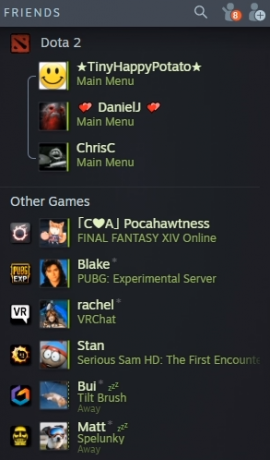
Steam Chat affiche désormais votre liste d'amis de manière plus intelligente.
Vos amis seront automatiquement regroupés par le jeu auquel ils jouent actuellement, ce qui vous permettra de voir facilement si vous voulez vous lancer et rejoindre la fête.
Tous vos amis ont également une riche présence. Sous leur nom, cela montrera s'ils sont actuellement impliqués dans un jeu en direct, s'ils sont disponibles pour le matchmaking et s'ils jouent avec un groupe existant.
5. Chats de groupe
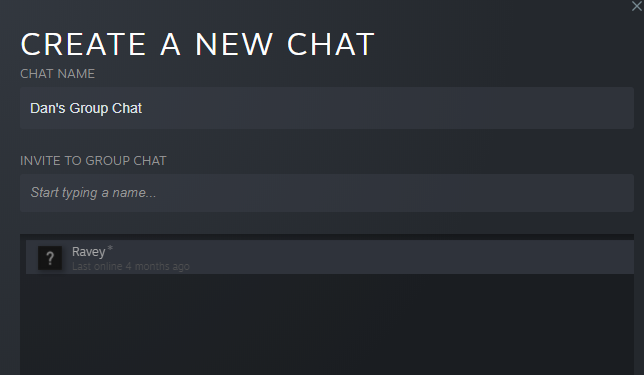
Au bas de votre liste d'amis, vous verrez les discussions de groupe dont vous faites partie. Vous pouvez créer un groupe pour n'importe quel but, mais Steam les a conçus en pensant au jeu. Vous pouvez démarrer instantanément des conversations vocales multi-personnes avec d'autres membres, et leur statut de jeu actuel est affiché en évidence.
Pour créer un groupe, cliquez sur le + icône dans le Chats de groupe de la fenêtre et invitez les personnes que vous souhaitez rejoindre.
Remarque: Tous les participants du groupe doivent exécuter la dernière version de Steam pour que l'invitation fonctionne.
6. Chaînes

Au sein de chaque groupe, vous pouvez créer des canaux persistants. Vous pouvez les utiliser pour des discussions d'équipe dans des matchs multijoueurs ou tout simplement pour discuter de choses hors sujet pour éviter d'engorger le groupe principal.
Pour créer une chaîne vocale ou textuelle au sein d'un groupe, cliquez sur le lien correspondant dans la fenêtre de discussion.
7. Mode invisible

La mise à jour vous permet d'apparaître hors ligne tout en voyant lesquels de vos amis sont en ligne. Il s'agit d'une nouvelle fonctionnalité qui complète le statut d'absence existant.
Pour vous définir comme invisible, cliquez sur la petite flèche à côté de votre nom d'utilisateur dans le coin supérieur gauche et sélectionnez Invisible dans le menu déroulant.
8. Historique du chat
Les serveurs de Steam conserveront deux semaines de votre historique de chat. L'historique est présent à la fois pour les conversations en tête-à-tête et les discussions de groupe.
9. Meilleure sécurité
Steam a complètement réécrit la fonctionnalité de chat vocal. Par conséquent, tout le chat vocal est crypté et envoyé via les serveurs de Steam plutôt que peer-to-peer.
Les changements signifient votre adresse IP est toujours privée Comment utiliser une fausse adresse IP et vous masquer en ligneParfois, vous devez masquer votre adresse IP. Voici quelques façons de masquer votre adresse IP et de vous masquer en ligne pour l'anonymat. Lire la suite , masquant ainsi votre emplacement physique des autres joueurs et aidant à prévenir les attaques réseau.
Est-ce que la nouvelle discorde rivale de Steam Chat?
Si vous êtes un utilisateur de Discord qui lit cet article, vous reconnaîtrez probablement bon nombre de ces nouvelles fonctionnalités. De la même manière qu'Instagram continue de voler les fonctionnalités de Snapchat, Steam a choisi les meilleures choses que Discord a choisies et les a portées dans sa propre application de chat.
Mais est-ce suffisant pour ramener certains des millions d'utilisateurs qui sont déjà passés de Steam à Discord?
À certains égards, le nouveau Steam Chat est toujours en retard sur son rival. Discord affichera l'état du jeu d'un utilisateur quelle que soit la plate-forme ou la console sur laquelle il joue; Le chat Steam n'affiche le statut d'une personne que si elle joue à un jeu Steam.
Discord vous permet également de connecter plusieurs applications non liées aux jeux comme Spotify, Facebook, Twitter, Skype et Twitch. Steam Chat ne dispose pas encore de telles intégrations.
C'est certainement un pas dans la bonne direction, mais Steam devra apporter de nouvelles améliorations à Chat avant que les utilisateurs inconditionnels de Discord ne passent définitivement.
Pour améliorer encore votre expérience Steam, consultez notre article sur comment organiser correctement votre bibliothèque Steam La meilleure façon d'organiser votre bibliothèque Steam massiveVotre bibliothèque Steam regorge de jeux auxquels vous ne jouerez jamais. Si vous avez plus de jeux que vous ne savez quoi en faire, cet outil gratuit vous aidera à les contrôler. Lire la suite .
Dan est un expatrié britannique vivant au Mexique. Il est le rédacteur en chef du site frère de MUO, Blocks Decoded. À divers moments, il a été éditeur social, éditeur créatif et éditeur financier pour MUO. Vous pouvez le trouver en train de parcourir le salon au CES de Las Vegas chaque année (relations publiques, tendez la main!), Et il fait beaucoup de sites en coulisses…